افزونهها به عنوان برنامکهایی که به سایت وردپرسی شما امکانات جانبی را اضافه میکنند، نیاز به مدیریت دارند. به این معنی که تنظیمات هر کدام را بتوانید انجام داده و در مواقعی که به آنها نیازی ندارید آنها را غیرفعال کنید یا حذف نمایید. پس موضوعی که در اینجا با هم بحث میکنیم، مدیریت افزونه های وردپرس است.
در پیشخوان وردپرس، بخشی به نام “افزونههای نصب شده” وجود دارد، میتوانید برای رفتن به این بخش روی افزونهها از نوار سمت راست پیشخوان کلیک کنید.
در صفحهای که برای شما باز میشود تمامی افزونههایی که از قبل روی سایت شما نصب شده است به نمایش در خواهد آمد. برخی از افزونههای وردپرس مثل آکیسمت یا جلالی در هنگام نصب وردپرس همراه تارنمای شما هستند. هر افزونهای که در اینجا وجود دارد برای شما کار خاصی را انجام میدهد. مثلاً همین آکیسمت کارش مبارزه با نظرات جفنگ و تبلیغاتی است و افزونۀ جلالی هم برای تصحیح تاریخ نوشتهها به سبک جلالی است که برای فارسیزبانان بسیار کارآمد است.
در صفحۀ مدیریت افزونه های وردپرس، همانطور که در بالا مشاهده میکنید، هر نوار افقی در سمت چپ نمایانگر یک افزونه است. عملکرد هر افزونه در توضیحات مربوط به آن نوشته شده است. همچنین نگارش و نشانی تارنمای توسعه دهندۀ آن در نوار مربوط به هر افزونه آمده است.
دکمهای به نام “ویرایش” در زیر عنوان در افزونه، در کنار دستورات دیگر قرار گرفته. با کلیک روی آن صفحۀ کدهای آن افزونه برای شما باز شده و از آنجا میتوانید مستقیماً اقدام به ویرایش افزونه نمایید. البته این کار نیاز به دانش برنامهنویسی PHP است. پس اگر از برنامهنویسی چیزی نمیدانید، کدها را دستکاری نکنید.
فعال یا غیرفعال کردن افزونۀ وردپرس
اگر افزونهای همینک فعال باشد، پسزمینۀ آن به رنگ آبی کمرنگ است. ولی اگر غیرفعال باشد، پسزمینۀ آن سفید است. یک حالت دیگر هم وجود دارد و آن افزونهای با پسزمینۀ قرمز است که به شما برای بهروزرسانی هر چه سریعتر آن هشدار میدهد.
برای فعال یا غیرفعال کردن یک افزونه کافی است که روی دکمۀ “فعال کردن” یا “غیرفعال” کردن هر افزونه کلیک کنید. با بارگذاری مجدد صفحه عملیات مورد نظر برای شما انجام خواهد شد.
بهروزرسانی افزونههای وردپرس
افزونهها معمولاً هر از چندگاهی توسط توسعه دهندگان آن ساختارش بهبود یافته و گاهی اوقات حتی امکاناتی هم به آن افزوده میشود. خیلی از مواقع هم مشکلات امنیتی آن برطرف میشود که شما ملزم به بهروز کردن آن هستید. این عمل هم از این صفحه انجام شده و با اخطاری که در زیر هر افزونه وجود دارد میتوانید بفهمید یک نسخۀ تازه از آن افزونه منتشر شده و شما باید با کلیک روی “خودکار به روز کنید” اقدام به بهروزرسانی افزونۀ وردپرس کنید.
بهروزرسانیهای وردپرس همگی به صورت خودکار انجام شده و از این نظر شما نیازی به انجام هیچ کار اضافی دیگری ندارید.
حذف افزونۀ وردپرس
گاهی اوقات شاید خواسته باشید افزونههایی که دیگر از آنها استفاده نمیکنید را حذف کنید. این کار برای امنیت و افزایش سرعت سایت شما لازم است. پس برای حذف افزونۀ وردپرس، کافی است که روی دکمۀ “پاک کردن” مرتبط با افزونۀ مورد نظر کلیک نمایید.
پس از تاییدی که از شما گرفته میشود، افزونه پاک شده و دیگر از آن در بخش پیشخوان وردپرس خبری نیست. البته اگر این دکمه را مشاهده نمیکنید، به این معنی است که همینک افزونۀ مد نظر فعال است و برای حذف آن اول باید آن را غیرفعال کنید.
یک کار دیگر در این صفحه میماند و آن هم نصب افزونۀ جدید است که این مبحث را به نوشتۀ آموزشی بعدی از دسته آموزشهای وردپرس از پایگاه آموزش طراحی سایت واگذار میکنم. امیدوارم که تا اینجای کار با بخش مدیریت افزونه های وردپرس کامل آشنا شده باشید. اگر یک نسخه از وردپرس را روی رایانۀ خود نصب شده دارید، بهتر است که موارد بالا را روی آن کار کنید.

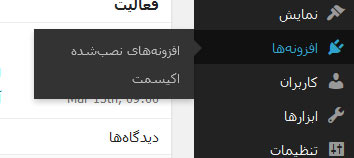
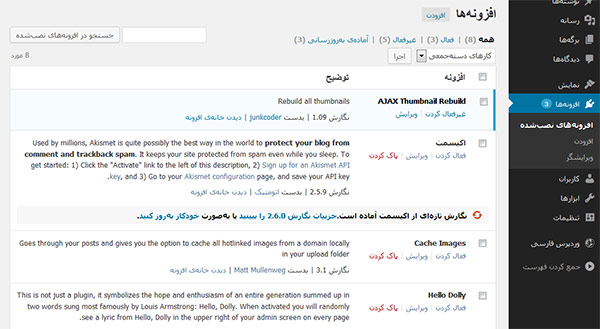



خیلی رسا و شیوا توضیح داده است. متشکریم.